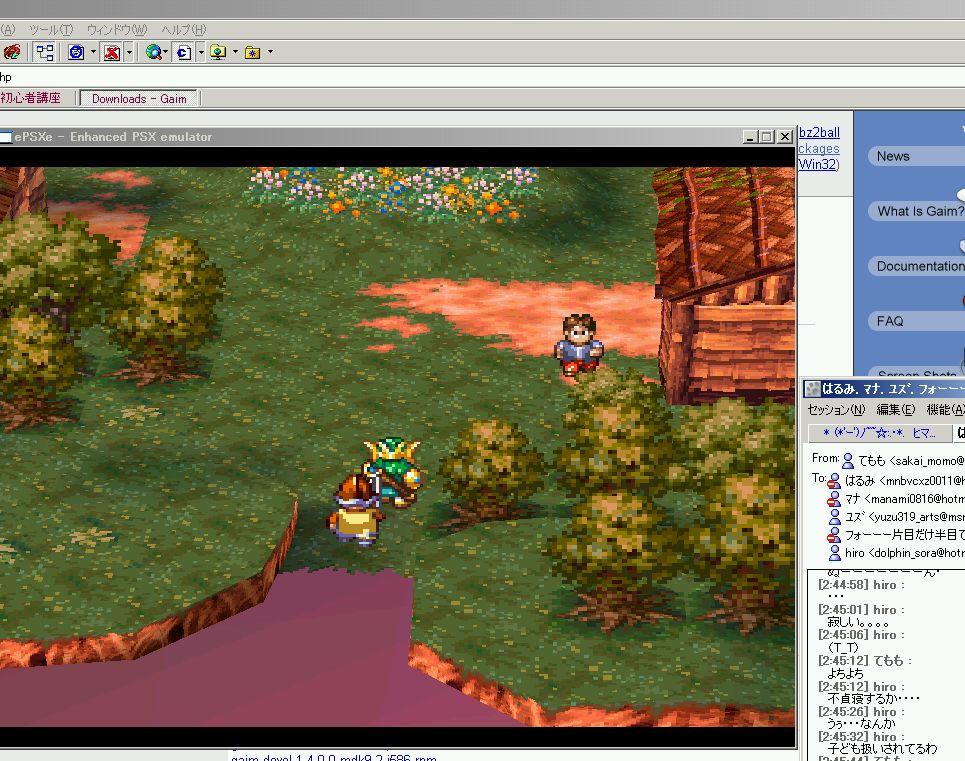今更感はあるのですが、UO Liveを始めてみました。
どんなものかというと、私のゲーム画面を10秒ごとにサーバーに転送するシステムです。
私の場合は、画像転送+ゲーム内の音楽と効果音(時にはトークも入れるかも知れません)を同時に楽しめるようにしてみました。
画像に時間が表示されていると思います。
この時間が現在の時刻とほぼ一緒なら、UO Liveをやっているということになります。
時刻が古ければ、残念ながらUO Liveはしていない ということになりますね。
近いうちに移転するかもしれませんが、暫定的にinfoseekのサーバにアップしておきます。
アドレスは
ちゅもものUO生活 in 倭国
です。
追記:2010年現在、infoseekのサービスは終了しました。
時の流れは無常ですね。
Learn more
新しいパソコンが欲しいです。
現在使っているパソコンは
CPU:ペンティアム1.6AGhz(2Gにクロックアップ)
ビデオ:GeForceFX5700
RAID内臓(HDDが一台吹っ飛んだので、現在は普通のIDE接続です)
メモリ512M
WindowsXP
まぁこんな感じで、バリバリ高性能というわけでもないですが、ストレスが溜まるほどひどい性能でもないです。
で、Windowsでの一般的な作業は一通りできますので(当然マニアックに使いこなせているわけではありませんが)Windows以外のパソコンを購入して勉強してみたいなと思っています。
選択肢の1つとしては、PC-UNIX(LinuxもしくはBSDやソラリス10)をインストールするマシンを、1台組む。
もしくは、MacMiniを購入。
このどちらかですね。
前者の場合、余っているパーツを使いつつ、ベアボーンと安いCPUを購入すれば完成なので、予算は3,4万でしょうか。
ただ、あと3万ほど出せばMaxOS X(Tiger)搭載のMacMiniが購入できます。
非常に悩むところです。
まずPC-UNIXを選択する理由としては、いずれはサーバー用途として使うことが出来そうという期待感があります。
WindowsServerは割高で不安定というイメージがありますよね。
なおかつ操作がややこしいとも聞きます。
それに比べ、Macを選択する利点のようなものが思いつかないんです。
別に絵を描くわけでも印刷関係の仕事をしているわけでもありません。
WindowsならPhotoShopもFlashもDreamWeaverもFireWorksも持っていますし、Macでやる必要性を感じられません。
MacOS Xはカーネル部分がBSDらしく、安定した(OS9以前に比べて)OSになっているそうです。
インターネット、メール使用というライトな使い方を考えれば、Linuxより使いやすそうです。
ただ、その程度ならWindowsのほうが更にいいじゃないか。 とも思えるのですよ。
誰かMacに詳しい方。
見た目がお洒落という理由以外に(これは私にとって全く購買要素に当てはまりません)Macのいいところを上げられる方がおられましたら、コメントよろしくお願いします。
現状ではPC-UNIX専用機を買う確立が8割ほどです。
1割がMacMini。残り一割はPDAです。(PDAをパソコンと呼ぶのかどうかはわかりませんが、Linuxのザウルスとかありますしね)
Learn more
私が4年以上前から続けているmmoRPGのUltimaOnline
最近は、ネットマーブルで知り合った友達+Andyでマッタリプレイをしております。
マッタリというよりは、操作方法の説明をしているだけなんですけどね。
4年遊んでいますが、やはり、数あるmmoRPGの中で一番面白いゲームはUOだなぁとは思います。
ちなみに、今一緒に遊んでいるメンバーは、私、Andy、ベル、ぽめ、冷え性です。
初期費用は3000円程度なので、つまらない無料ゲームで時間を無駄使いするくらいなら、試しにやってみてはいかがでしょうか?
ぽめや冷え性は、早速はまってしまったみたいで、毎日長時間プレイしているみたいですよ。
一番手軽で(出前迅速。2日くらいで届きます。着払いOK)、そして最安値での販売をしているAmazonのリンクを張っておきます。
また、コンビニでも購入可能ですので、面倒でなければコンビ二購入も可能です。
下のAmazonリンクをクリックして、誰かが購入してくださると、私に3%くらいの商品券届くらしいです。
3000円の3%の商品券とか貰ってもあれなんですが、どの程度もらえるのかという遊びをやっている最中でして、あえて見苦しい広告を張らせていただいています。
こちらで購入できます。
なにしろ非常に面白いゲームですので、是非みんなと一緒にブリタニアの地で遊んでみたいと思っています。
興味のある方は
コチラのIRC
までいらしてください。
お待ちしております。
Learn more

IRCチャンネルを開設しまして、早速多くの人にご来場いただけました。
ありがたいことです。
おそらく今までやったことのない便利さに、驚いたんじゃないでしょうか。
キャラチャットのようなグラフィカルな演出はないので遊び要素は低いですけどね。
数名にキーワード登録の仕方を説明したのですが、毎回説明しなおすのも面倒ですのでここに書いておきます。
まず、キーワードとはなにか?
要するに、通常のチャットやメッセンジャーのチャットでは、全く音が鳴らないか、発言のたびに音がなるかのどちらかが多いでしょう。
IRCの場合は、普段は音がならず、指定したキーワードを誰かが発言したときにだけ音を鳴らすことが出来ます。
普段は離籍していても誰かが、「ちゅももいる?」 と発言すると私の登録しているちゅに反応して音が鳴ります。
その設定方法を説明します。
まず最初に、上の設定を押して、さらに設定を押しましょう。
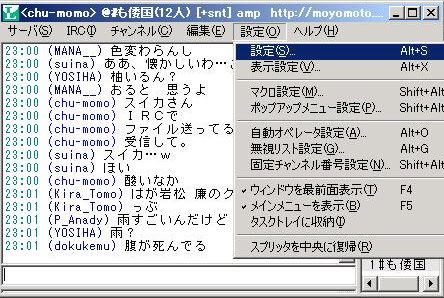
するとキーワードというタブがあるのでおします。
そこのキーワード(部分一致)という欄がありますので、思いつく限りの貴方の呼び名を入れてください。
例えば私の場合、ちゅもも RYO などと呼ばれるのが一般的ですので ちゅ チュ RYO RYOと、半角と全角どちらも登録しておきます。
貴方のHNが太郎の場合 taro Taro 太郎 たろ と登録しておけばいいと思います。
@と@は、全体に対して呼びかける場合に使います。
今、暇な人、ちょっと手伝って@ という風に使います。
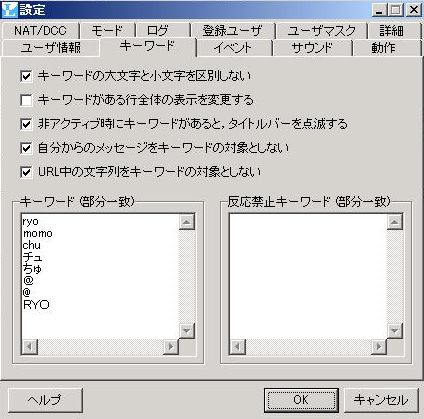
キーワードが設定できたら、その二つ右隣にある、サウンドというタブを押してキーワード反応にチェックを入れましょう。
そして1回クリックしてキーワード反応を選択したら、下にある変更というボタンが押せるようになったはずです。
そこで、任意のWAVファイルを選択します。
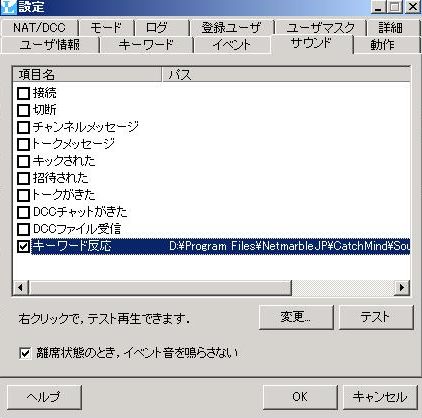
これはキーワードを発言されたとき、どの音楽を鳴らして教えるかというものです。
長い音より、1秒程度の音が好ましいでしょう。
ちょうどいい効果音もってないなぁ という人は
こちら
で、色んなドラクエの効果音がDownLoadできますので、適当にチョイスしてみたらいいでしょう。
では、楽しいIRCライフをお送りください。
Learn more
最近はネットマーブルのキャラチャットでの活動も縮小気味です。
縮小気味というよりは、ほとんど入らなくなりました。
ネットマーブルのキャラチャットは重い為、他の作業をしながら入るのが困難な為です。
また、大量の過去ログの閲覧はできないので、離籍している場合は全く話の流れが読めません。
なので、どうせ離席なら、いてもいなくても一緒という結論に至りました。
元々、自分がやりたいことをやる。というスタンスだったので、やる気が無い以上、やる気が出るまではネットマーブルに行くことはなさそうです。
私のMessengerのアドレスを知っている人にはたいした問題ではないのですが、知らない人。また、メッセンジャーを使ってない人もいらっしゃるようですので、IRCチャンネルを作りました。
IRCとは、簡単にいうと、軽くて安定しているテキストチャットクライアントです。
ネットマーブルでは、20人も人がいれば相当重くなるのですが、IRCの場合は50人居ようがが100人居ようが、ほとんど変わりません。
また、キーワードを登録して、自分の名前が呼ばれたときは音を鳴らす。 などといった便利な機能もあります。
また、部屋から追い出す機能も、IPを指定できますので、別IDで再入出という嫌がらせにも対応できます。
ネットマーブルキャラチャットにおいて、こういう機能があれば便利なのにな。 という機能のほとんどを兼ね揃えたチャットクライアントです。
ダウンロードはコチラ
PC初心者の方にはインストーラ付きがお勧めです。
設定は簡単です。
重要な設定は3つあり、
名前:貴方の名前を半角英数字で
サーバ:irc.friend.td.nu
チャンネル名:#も倭国
この三つです。
名前は半角英数でつけましょう。
私の場合はRYOといれています。
サーバーはキャラチャットでいう、1鯖2鯖3鯖の違いです。
同じチャンネル名でもサーバが違うと別の部屋になります。
ちなみに、私のチャンネルのサーバ名は irc.friend.td.nu です。
チャンネル名は要するに部屋名です。
#も倭国 が私の作った部屋名です。
# も必要ですよ。も倭国ではなく、#も倭国です。
IRCでの部屋名は、必ず最初は#(全角ではなく半角の#)が必要だというルールがあるからです。
私はパソコンをオンラインにするときにはできる限りこのIRCチャンネルに入ることにします。
適当部屋みたいな感じでみんなで集まれればいいな。 と思っています。
是非、IRCチャンネルに遊びにきてください。
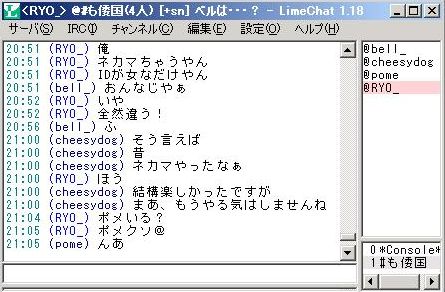
こんな感じでシンプル構成。かつ高機能なChatです。
-追記-
Linux用のIRCクライアントであるX-Chatの設定方を載せておきます。
CharacterSet でiso2022-jpを選んでおかないと、日本語名chに入れない。また、半角英数chであっても日本語が通りませんので、設定を変えましょう。
あとの設定はほとんど同じです。
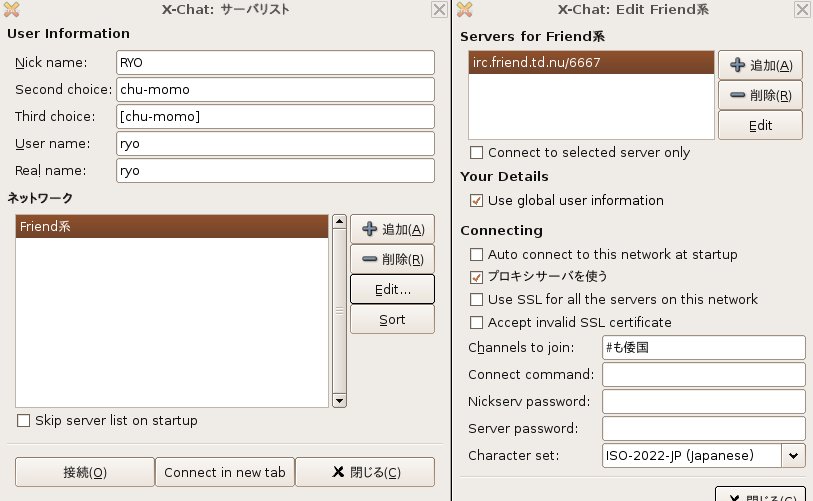
Learn more
ここ最近は気が向かないこともあって、ネットマーブルにはいかずに一人でインターネットで調べ物をして遊んでいます。
やることがないのでインターネットをして暇をつぶしているいるという感じではなく、やりたいことが多いのですが、その中でも調べものが楽しい。 といった感じです。
やはり、内容は最近興味のでてきたLinux(PC-UNIX)関連が多いです。
初心者用のサイトや、各ディストリの公式サイト、2chのLinux及びUNIX板など、かなりのボリュームでとても一気に見ることは不可能です。
まぁ、最近、惰性で1日を過ごしていることが多かったので、調べ物だけで1日が終わるというのは幸せなことです。
あっという間に時間が経って、時間が全く足りません。
Linuxに限らず、他にも手を出したいことは沢山あります。
久々に感動系のノベルゲームもやってみたいですしね。
限りある時間を有効に使っていきたいな。 と、考えています。
Learn more
先日、DeskTopにテスト目的でKNOPPIXをインストールしたのですが、設定も実に簡単にできたので、ノートPCのVaioC1にもいれてみました。
何の問題もなくインストールは終了しました。
Linuxでは、NTFSであろうが好き放題でファイルを読み取れるようですので、VaioC1のWindows2000が死んだときにファイルが救出できそうです。
備えあれば憂い無し。 ということです。
クルーソー667Mhz メモリ384のこのPCでも、十分に実用に耐えうるGUI環境でした。(もちろんメインのDeskTopに比べると遅いです)

写真が小さすぎてWindowsに見えなくもないですが、Linuxです。
Learn more
私の周りでも相当のシェアを誇る、WindowsMessengerとMSNメッセンジャー。
ある程度マニアックにインターネットを楽しんでいる人なら、必ず利用しているToolではないでしょうか?
MSNメッセンジャーはWindows98 Me 2000 XP Macで動作するメッセンジャーです。
WindowsMessengerはWindows2000 XPで動作するメッセンジャーです。
MSNMessengerとWindowsMessengerは、見た目や機能は違えど、相互にメッセージやファイルのやり取りをすることが可能です。
私は今まで、WindowsMessengerを愛用していました。
理由はXPにデフォルトでついてくる。画面がシンプル構成。安定している。
この3点ですね。
しかし、現在では入手方法がややこしいです。(サポート終了?)
MSNMessengerは、遊び面は強化されているのですが、ひたすら重い、不安定、画面がクソでかい。 と、ろくでもないメッセンジャーです。
とりあえず、今回の趣旨としましては、ストレスの溜まる本家のメッセンジャーをやめて(ストレスだと気付いているか気付いていないかは別として)素晴らしいエミュメッセンジャーに移行しよう。 ということです。
エミュメッセンジャーから、WindowsMessengerやMSNメッセンジャーへのメッセージは送信できますので、是非、試しに使ってみましょう。
今回は2種類のメッセンジャーエミュを紹介します。
Regnessem
禁止を見破ることができる! ということで有名になったエミュメッセンジャーの ”偽メッセンジャー” の後継機です。(偽メッセンジャーの開発は終了していますし、”偽メッセンジャー”を使って現在の仕様のMessengerサーバに接続させるには多少の改造が必要です)
特徴は、様々な細かい設定が可能。
一台でいくつものメールアドレスでログインが可能。(これ1台あれば、2つでも3つでも同時に起動できます)
オフライン状態で起動が可能。(誰がログインしているかなー? と見るのに便利です)
会話Windowをタブで表示が可能。
軽い。
日本製。
プラグイン次第でYahooMessengerなどとの会話も可能。
非常に操作性がいい。
しかし、欠点として友達が設定しているアイコンファイルを見ることができません。(そんなものは見られなくても困らないと思いますし、画面もすっきりします)
お勧めのエミュメッセンジャーです。
DownLoadはこちら
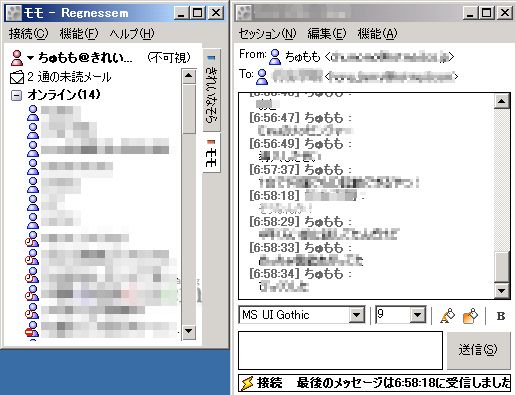
Gaim
海外製のメッセンジャーエミュです。
インストールの段階から日本語を選ぶことができます。
かなり完成度は高いです。
Regnessemと同じく、複数のアドレスでの多重ログインも可能です。
初期状態から、Windows&MSNMessenger、Yahoo AIM ICQも同時に対応しています。
また、IRCにも対応しています。
Windowsだけではなく、Linux版もあります。
本家では表示されない、会話中の相手が窓を閉じた動作なども通知してくれます。
こちらもRegnessem並に軽いです。
操作性はRegnessemに比べると悪いですが、本家のMSNMessengerよりは遥かにいいです。
また、Regnessemでは友達のアイコンを表示させることはできなかったのですが、Gaimでは表示が可能です。
こちらもお勧めのメッセンジャーです。
DownLoadはこちら

Windows版Gaimの画面

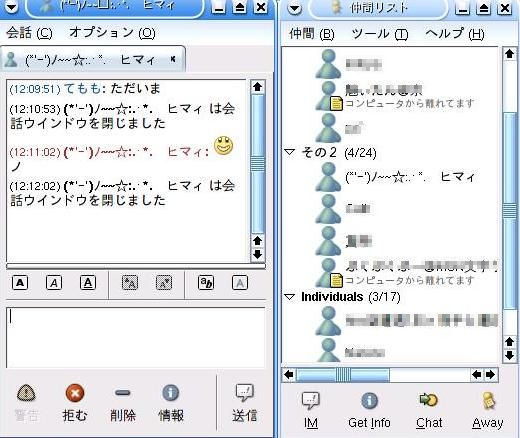
Windows版GaimのIRC画面とLinux版Gaim
Learn more
本日は土曜日です。
仕事は休みで時間はあるのですが、特別やることを思いつかなったのでネットサーフィンをしていました。
近々Linux用の新PCを組んでみたいと考えていましたので、ベアボーンキットやCPUの価格を調べていました。
思ったより安かったので次の給料が入れば買えるなぁと満足したところで、どのLinuxのディストリビューションにしようかなと、初心者用のLinuxサイトを眺めていました。
RedHatかVineがいいのでしょうかね。
RedHatは7.0を使ったことがあるので、次はVineを試してみたいです。
で、まぁ、眺めていたら早速使いたくなるものです。
とりあえずCD-ROMからBoot可能のLinuxを試そうとDownLoadしたのですが、何度やっても90%位で焼きミスします。
CDRWINでやいたりCDM使ったり、DaemonでマウントさせてCloneで焼いたりも試しましたが無理でした。
CD-Rドライブはプレクの奴で、壊れてはないはずなのですけどね。
なんで焼けないのだろうか。
仕方がないので、KNOPPIXのWindowsフォルダに無理矢理インストールできるタイプのLinuxをインストールしました。
簡単にBootも成功し、KDE(GUI環境でLinuxを操作できる。これがあればWindows風やMac風の操作も可能)も立ち上がりましたし、インターネット接続もOK。
MP3も聞くことができました。
とりあえず、最低限の操作は簡単にできたみたいです。
この記事もLinuxを使って書いています。
使ってみた感想はまず、KDEを使用してもWindowsより軽いですね。
CPUパワーがかなり上がったような錯覚を覚えます。
大した事はしていませんので参考になるかはわかりませんが、やはりLinuxだけあって安定度はもの凄いです。
ファイル管理も非常にわかりわかりやすく、作業も楽しいです。(大した作業はしていませんが)
早く本格的なLinuxをインストールしてみたくなりましたよ。
気になる点といえば、日本語変換が怪しいというのと、KNOPPIXのフォントが汚くてみづらいというところです。
ともあれ、Windows環境のPCで、新たにパーティションを割る必要もなく、気軽にLinuxを体験できる面白いディストリビューションだと思いますよ。
色々なソフトを導入して、普段Windowsでやっている作業は一通りできるようになるのを最初の目標としてみます。
KNOPPIX でDownLoadできます。
ちなみに私が使っているのはzipのインストーラー版です。
ちなみにこんな画面です。
Learn more